Cómo cambiar el correo electrónico de YouTube
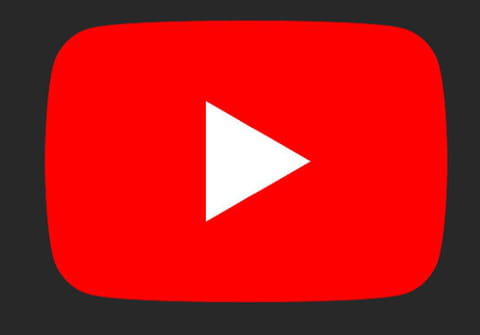
Si deseas cambiar la dirección de correo electrónico registrada en YouTube, ya sea porque te has equivocado al ingresarla o por cualquier otro motivo, podrás hacerlo siguiendo los pasos mencionados en este artículo.
¿Cómo cambiar el correo asociado a tu cuenta de YouTube?
- Primero accede a YouTube e inicia sesión.
- Haz clic en tu nombre de usuario (lo encontrarás en la parte superior derecha) y selecciona Gestionar tu cuenta de Google.
- En el panel de la izquierda, selecciona Información personal, ve a la sección Información de contacto y haz clic en Correo electrónico.
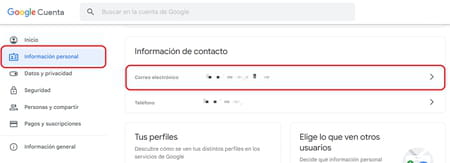
- En este punto, selecciona Correo electrónico de tu cuenta de Google. Si no es posible, tal vez no se pueda modificar tu correo electrónico o nombre de usuario. Generalmente podrás hacerlo si se trata de una cuenta de correo que no termina en @gmail.com. En caso de que uses una cuenta Google de tu trabajo o institución educativa, debes contactar al administrador para realizar estos cambios.

© Google - Enseguida confirma tu contraseña de YouTube y haz clic en el icono de lápiz para editar la dirección de correo electrónico. Ingresa la dirección de correo electrónico que deseas vincular a tu perfil de YouTube y haz clic en Enviar un correo electrónico de verificación. Asegúrate de usar una que no esté asociada con otra cuenta de Google.
- Abre el correo de verificación, haz clic en el enlace y sigue las instrucciones en pantalla.
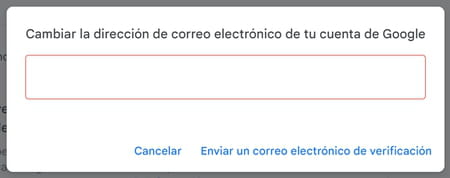
¿Tienes más preguntas sobre youtube? ¡Consulta nuestro foro de discusión!
Tema
Respuestas

